Préparer une image pour le web sur Photoshop
Le poids d'une image limite rapidement les possibilités de diffusion d'images sur Internet. Voici comment les optimiser avant de les mettre en ligne.
La démonstration suivante a été réalisée avec Adobe Photoshop CS3. Dans la barre de menu, cliquez sur fichier puis sur "enregistrer pour le web". Comme pour l'option enregistrer sous vous pouvez choisir :
1/ Le format de votre image
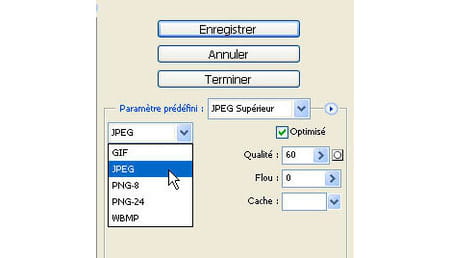
Ici, nous choisissons le format JPEG, plus adapté aux photos. Ainsi, il faut le préférer au format GIF qui ne peut supporter que 256 niveaux de couleurs. Puisque nous partons d'une photographie, autant choisir un format qui accepte davantage de couleurs. Le format PNG est quant à lui indiqué dans le cas d'images incluant des zones transparentes.
2/ La qualité d'enregistrement
La qualité d'enregistrement va déterminer la compression que va subir votre image. La compression est la réduction du poids de votre image en ko (kilo-octets). Elle est réalisée grâce à la diminution de la palette de couleurs de l'image. Donc plus vous compressez, plus vous perdrez en détails. Essayez différentes valeurs afin de sélectionner le meilleur rapport qualité / poids : Photoshop affiche une zone d'aperçu où vous pouvez visualiser les effets de la compression. Un taux de 75 produit généralement des images de bonne qualité avec une taille adaptée au support Internet.
3/ Les dimensions en pixels
Il vous est encore possible de changer les dimensions de votre image. Pour cela, cliquez sur l'onglet "Taille de l'image" :

Il est très probable pour certaines mises en ligne de vos images sur le net que des "normes" de dimensions soient à respecter. Vous pouvez, au moment de l'enregistrement, modifier les dimensions de votre image. L'interface proposée reprend le visuel de la fenêtre "taille de l'image" de Photoshop. Vous ne pouvez néanmoins modifier les valeurs qu'en vous basant sur les pixels. Il vous faut donc connaître les dimensions à atteindre.
